
Obsah:
- Autor John Day [email protected].
- Public 2024-01-30 08:18.
- Naposledy změněno 2025-01-23 14:38.

Cíle projektu
Mnoho z nás má problémy s modelem kolem ovladačů UNO. U mnoha komponent je často zapojení komponent obtížné. Na druhou stranu programování pod Arduinem může být složité a může vyžadovat mnoho řádků kódu. Zde popsaný projekt by měl model velmi usnadnit. Tento projekt vychází z téměř 80% součástí „ELEGOO Super Starter Kit UNO R3“a využívá jej.
Cíle tohoto projektu jsou:
- Vytvoření technické sběrnice umožňující současné použití až čtyř prkének.
- Vytvoření referenčního programu použitého jako základ pro řadu sestav.
- Vytváření funkcí usnadňujících čitelnost programování.
- Sestavení LCD displeje v I2C.
Zde si můžete stáhnout všechny soubory projektu.
Krok 1: Prototypovací autobus
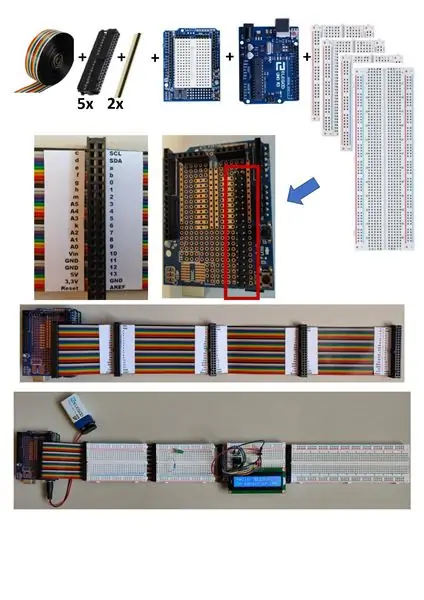
Komponenty:
- Vícežilový plochý kabel se 40 vodiči (35 cm).
- Konektory pro 40pinový plochý kabel (5).
- 40pinový konektor PCB male-male.
- Volitelné poloviční prkénka (2).
Ze sady ELEGOO:
- Řídicí deska.
- Rozšiřující deska.
- Breadboards (2).
Montáž je jednoduchá:
Namontujte pět konektorů na plochý kabel. Čtyři konektory budou upevněny tak, aby část konektoru směřovala nahoru a jeden konektor částí konektoru dolů. Tento konektor bude později připojen k rozšiřující desce.
Namontujte dva konektory desky plošných spojů paralelně na rozšiřující desku, abyste získali konektor plochého kabelu.
Připájejte piny na spodní straně desky ke vstupním/výstupním pinům rozšiřujících konektorů UNO.
Zapojte rozšiřující desku do ovladače UNO a poté zapojte konektor plochého kabelu.
Po montáži budou všechny signály z řídicí desky k dispozici na čtyřech konektorech plochého kabelu.
Výsledkem je rozšiřující sběrnice, která pojme až čtyři prkénka, jak ukazuje obrázek.
Určitý počet pinů bude na rozšiřující desce odpojen (zapsal jsem je malými písmeny) a je k dispozici. Lze je použít k propojení obvodů mezi prkénky.
Krok 2: První montáž: LCD displej v I2C
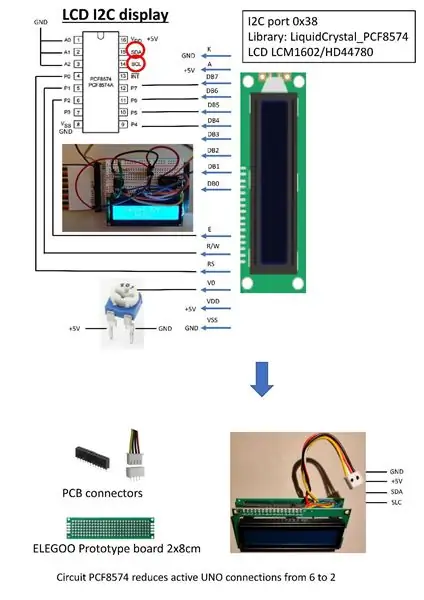
LCD displej LCM1602/HD44780 má mnoho odkazů. Jeho přímé připojení k ovladači UNO snižuje možnost připojení dalších komponent.
Proto jsem přidal čip PCF8574, abych snížil počet odkazů na 2 pomocí protokolu I2C.
Komponenty:
- 16kolíkový konektor PCB typu male-to-male.
- Pájecí deska ELEGOO 2x8 cm
- Čip PCF8574.
- 4pinový konektor s částí desky plošných spojů.
Součásti stavebnice ELGOO:
- LCD displej
- Potenciometr 10k
Shromáždění:
Sestava je testována na prototypovací sběrnici a poté přivařena na pájecí desku. Tento displej lze snadno přidat pro jednoduché použití v jiných projektech.
Krok 3: Programování
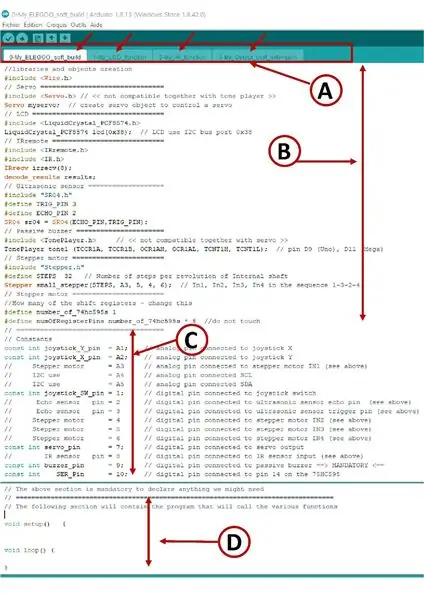
Cílem programu je zjednodušit práci při vývoji nových projektů.
Program se skládá z několika částí:
- Deklarativní část se zahrnutím knihoven a konstant. Tato pevná část bude společná pro všechny testy různých komponent. (PŘED NAŠÍM LETOPOČTEM)
- Vývojová část, která obsahuje sekvence „nastavení“a „smyčka“. (D)
- Část funkcí, která seskupuje tři z nich (A). Tyto funkce jsou popsány níže.
Adresář „0-My_ELEGOO_soft_build“obsahuje pět souborů, které by měly být uloženy společně ve stejné složce:
- "0-My_ELEGOO_soft_build.ino".
- "1-My_LCD_function.ino".
- "2-My_IR_function.ino".
- "3-My_Output_port_extension.ino".
- "Některé vzorky.rtf"
Otevřením souboru "0-My_ELEGOO_soft_build.ino" Arduino otevře také ostatní soubory (.ino). Zobrazí se všechny soubory, které lze upravit.
Soubor "Some samples.rtf" obsahuje několik příkladů jednoduchých programů, které tyto funkce používají.
Krok 4: Různé funkce
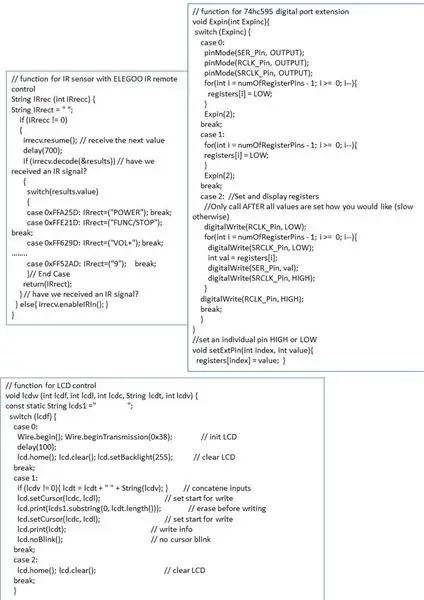
Ovládání LCD
Účelem této funkce je usnadnit zobrazení informací na LCD jediným příkazem. Tento příkaz bude použit v sekcích neplatného nastavení a prázdných smyček. Také ukazuje, jak vytvořit funkci.
Tuto funkci volá lcdw (par1, par2, par3, par4, par5);
- par1 označuje požadovanou podfunkci.
- par2 udává číslo řádku na displeji (0 nebo 1).
- par3 udává číslo sloupce na řádku displeje (0 až 15).
- par4 obsahuje text, který se má zobrazit.
- par5 obsahuje číselnou hodnotu, která se má zobrazit.
Příklady jsou:
lcdw (0, 0, 0, "", 0); inicializuje zobrazení. Pouze tento hovor bude muset být umístěn do položky neplatného nastavení.
lcdw (1, 1, 5, „HELLO WORLD“, 0); zobrazí text na druhém řádku z pozice 6.
lcdw (1, 1, 5, „HELLO WORLD“, 25); zobrazí text "HELLO WORLD 25" na druhém řádku z pozice 6. lcdw (1, 0, 0, "" ", 25); zobrazí" 25 "v prvním řádku z pozice 1.
lcdw (2, 0, 0, "", 0); vymaže displej.
Tato funkce je velmi jednoduchá a lze ji dokončit podle vašich potřeb.
Infračervené rozhraní a jeho dálkové ovládání
Účelem této funkce je usnadnit používání infračerveného senzoru s jeho dálkovým ovládáním. Tato funkce se nazývá tst = IRrec (par1);
par1 označuje požadovanou podfunkci. 0 pro inicializaci senzoru, 1 pro příjem a dekódování klávesy stisknuté na dálkovém ovládání. V proměnné tst je vrácen text odpovídající názvu klíče
Nárůst počtu digitálních dveří
Cílem je použít čip 74hc595 ke zvýšení počtu digitálních výstupních pinů. Obvod používá jako vstup 3 piny UNO a jako výstup nabízí 8 binárních bran. Použijeme dvě funkce. Schéma fyzického připojení bude popsáno v další části.
Obvod se skládá ze dvou registrů s 8 pozicemi (jeden registr interní v programu ino a druhý obsažený v obvodu). Aktualizace probíhá ve dvou krocích. Nejprve je možné změnit hodnoty ve vnitřním registru (pomocí funkce setExtPin). Poté se vnitřní registr zkopíruje do obvodu (pomocí funkce Expin).
Expin (par1);
Par1: 0 pro inicializaci čipu. 1 pro nastavení všech výstupních bran na LOW. 2 pro zkopírování interního registru na čip 74hc595
setExtPin (par1, par2);
- par1: číslo dveří, které se mají změnit (0-7).
- par2: požadovaný stav dveří (LOW nebo HIGH).
Krok 5: Příklady použití BUS, program a příklady
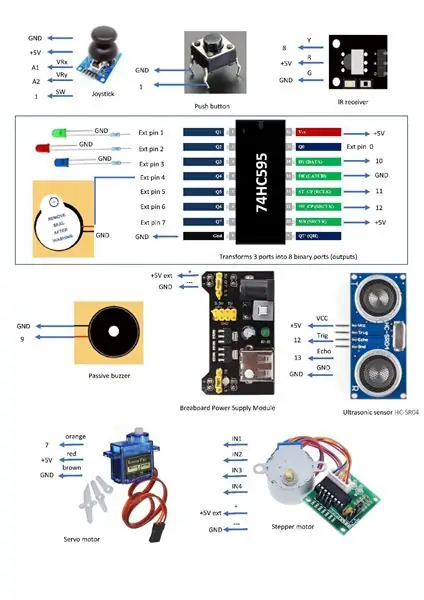
K harmonizaci prvků popsaných v tomto projektu navrhuji několik příkladů.
Tyto příklady lze nalézt v souboru "Some samples.rtf".
Zapojení součástí je dáno výše uvedenými schématy. Projekt byl navržen tak, aby umožňoval současné použití mnoha komponent.
Chcete -li použít model, stačí:
- Připojte požadované součásti na chlebový můstek.
- Zkopírujte příslušnou část souboru "Some examples.rtf" do programové části (D) a zkompilovejte/nahrajte do ovladače.
Zjistíte, že tyto šablony nemají mnoho řádků kódu. To má usnadnit programování.
Program při kompilaci načte pouze použité funkce. Výstupní kód je optimalizován.
Na druhou stranu hardwarová sběrnice se schopností používat několik prkének výrazně usnadňuje montáž.
Pro tento projekt byly všechny komponenty zapojeny dohromady na několika prkénkách. LCD displej byl připojen k rozšiřující desce UNO.
To umožňuje snadnou kombinaci a rychlou montáž součástí. Díky krátkým vodičům je celá jednotka vizuálně atraktivní.
Nyní můžete dát volný průchod své fantazii při modelování svých projektů.
Užij si to!
Doporučuje:
Sada pro pájení SMD aneb Jak jsem se naučil přestat si dělat starosti a milovat levnou čínskou sadu: 6 kroků

SMD Solder Practice Kit, aneb Jak jsem se naučil přestat si dělat starosti a milovat levnou čínskou sadu: Toto není návod k pájení. Toto je návod, jak postavit levnou čínskou stavebnici. Říká se, že dostanete to, za co zaplatíte, a tady je to, co dostanete: Špatně zdokumentováno. Sporná kvalita dílu. Žádná podpora. Proč si tedy pořídit
Jak usnadnit blikání LED pásku: 5 kroků

Jak snadno blikat LED pásek: Jak snadno blikat LED pásek
Jak vysílat svůj život pomocí Justin.tv: 6 kroků

Jak vysílat svůj život pomocí Justin.tv: Vysílání vašeho života přes internet, AKA lifecasting*, pro každého může znít strašidelně, ale pro některé lidi je to zábavné a zábavné. Se správným vybavením můžete během okamžiku streamovat živě přes internet. Je to skoro jako
USB PEZ (aneb jak rozdat svůj dávkovač cukrovinek) .: 4 kroky

USB PEZ (nebo How to Fido Your Candy Dispenser) .: Good morning peeps.As my second Instructable Myslel jsem, že by mohlo být skvělé udělat malou vylepšení, aby náš USB klíč vypadal trochu zábavněji. Například vložení do PEZ. Dokážete si představit, jak jednoduchý bude tento Instructable. Ale myslím, že to bude
Ball of Death: aneb Jak jsem se naučil přestat si dělat starosti a milovat reproduktory Apple Pro: 11 kroků (s obrázky)

Ball of Death: aneb Jak jsem se naučil přestat si dělat starosti a milovat reproduktory Apple Pro: Vždycky jsem říkal, že od vyřazení " béžové krabičky " Apple vždy vedl v oblasti průmyslového designu. Integrace formy a funkce se nemůže dotknout žádného jiného výrobce v žádném odvětví (Porsche se blíží). Své
